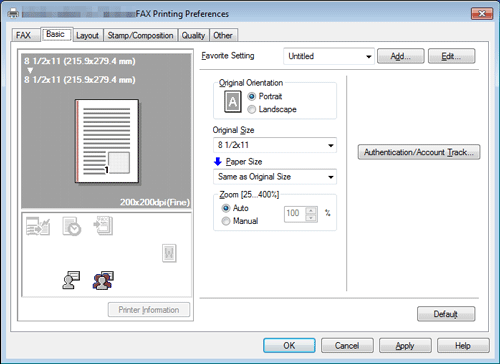Inizializzare il driver fax
Configurazione dell'ambiente opzionale della macchina
Al primo utilizzo della macchina è necessario applicare correttamente al driver del fax le impostazioni di autenticazione e di installazione delle periferiche opzionali.
Aprire la schermata delle [Proprietà] sul driver fax.
Per informazioni dettagliate su come visualizzare la finestra [Proprietà], fare riferimento a Qui.
Aprire la scheda [Configura] e verificare l'installazione della periferica opzionale e le impostazioni di autenticazione della macchina.
Poiché la funzione [Auto] di [Ottieni impostazioni...] è abilitata in base alle impostazioni predefinite, le informazioni correnti sulla macchina si ottengono automaticamente, riflesse nelle [Opzioni periferica].
Se la funzione [Auto] di [Ottieni impostazioni...] è disabilitata, facendo clic su [Ottieni info periferica] si otterranno le informazioni correnti sulla macchina, riflesse nelle [Opzioni periferica].
Se la comunicazione con la macchina non ha buon esito, impostare le [Opzioni periferica] manualmente. Selezionare una voce da modificare, dall'elenco e impostare un valore in [Impostaz.]
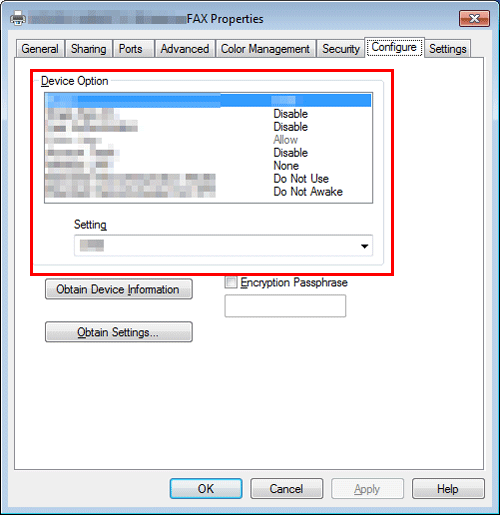
Fare clic su [OK].
Modificare le impostazioni di stampa predefinite
Se necessario, è possibile modificare le impostazioni di stampa predefinite del driver fax.
Ad esempio, se si sceglie di inviare il valore iniziale con la combinazione delle pagine, è possibile ridurre il numero di pagine stampate alla destinazione. È consigliabile modificare le impostazioni predefinite in base al proprio ambiente.
Aprire la schermata delle [Preferenze stampa] sul driver fax.
Per informazioni dettagliate su come visualizzare la finestra [Preferenze stampa], fare riferimento a Qui.
Modificare le impostazioni di stampa, quindi fare clic su [OK].
Le modifiche riguardano il TX Fax-PC di tutti i software applicativi.
Il driver fax ha la funzione di salvare le impostazioni preferite. Per informazioni dettagliate consultare Qui.